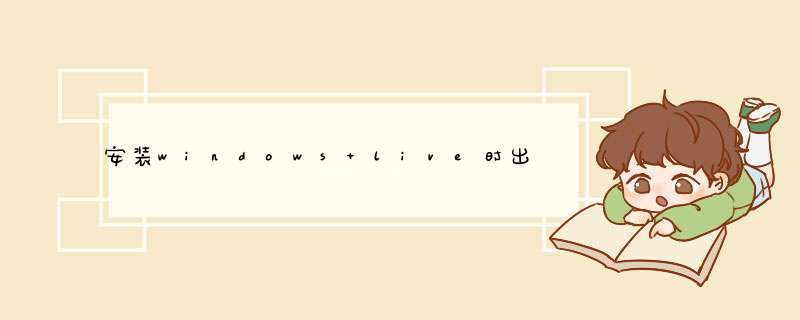
可能是之前的Windows Live软件包没有卸载干净而留有残余,或者在安装Windows Live软件包时,更新的某些系统组件需要重启Windows后再继续安装。
解决方案如下:
方法一:当第一次安装失败后,尝试重启Windows,再重新尝试安装Windows Live 软件包
方法二:通过控制面板正常卸载Windows Live 软件包,再尝试重新安装Windows Live 软件包
方法三:使用 Windows Installer 清理实用工具清除 Windows Installer 数据库中的条目。
方法一:当第一次安装失败后,尝试重启Windows,再重新尝试安装Windows Live 软件包
--重新启动Windows
--重新下载/安装Windows Live 软件包(下载地址:http://download.live.com)
方法二:通过控制面板正常卸载Windows Live 软件包,再尝试重新安装Windows Live 软件包
--Windows XP 用户:
--单击 开始 ->单击 控制面板 ->双击 添加或删除程序 –>单击 删除一个程序
--选择Windows Live 软件包
--单击 更改/删除
--完全删除Windows Live 软件包
--重新下载/安装Windows Live 软件包(下载地址:http://download.live.com)
Windows Vista 用户:
--单击 开始 ->单击 控制面板 ->找到 程序 ->单击 删除一个程序
--选择 Windows Live 软件包
--单击 更改/删除
--完全删除Windows Live 软件包
--重新下载/安装Windows Live 软件包(下载地址:http://download.live.com)
方法三:使用 Windows Installer 清理实用工具清除 Windows Installer 数据库中的条目。
--访问 http://support.microsoft.com/default.aspx?scid=kbzh-cn290301
--按照说明下载并安装 Windows Installer 清理实用工具包。
--启动该实用工具。单击该实用工具识别的所有Messenger 条目,然后单击“删除”。
--单击“退出”。
--重新下载/安装Windows Live 软件包(下载地址:http://download.live.com)
win10清理电脑垃圾清理步骤:
1、桌面双击这台电脑;
2、选中你的系统盘,右键--属性;
3、在属性界面点击磁盘清理按钮;
4、在磁盘清理界面点击系统清理按钮;
5、勾选你要清理的系统垃圾,如下图所示,点击确定按钮;
6、系统提示是否删除,点击删除按钮;
7、等待系统删除完成,win10就清理完所有的电脑垃圾。
欢迎分享,转载请注明来源:内存溢出

 微信扫一扫
微信扫一扫
 支付宝扫一扫
支付宝扫一扫
评论列表(0条)